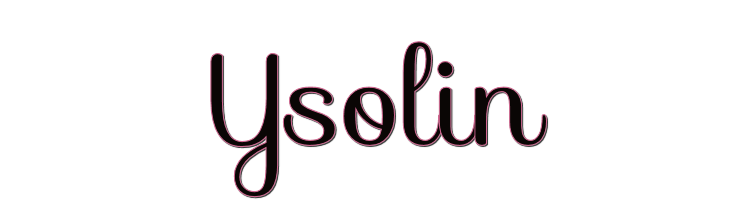

Esta leccion fue creada con PSPX9
Pero se puede hacer con otras versiones.
© by SvC-Design

Materialen Download :
Here
******************************************************************
Materials:
3793 - woman - LB TUBES.pspimage
kroonluchters.png
lamp.png
Narah_Mask_1091.jpg
NarahsMasks_1594.jpg
NarahsMasks_1720.jpg
tekst-ysolin.png
******************************************************************
Filtro:
Filtro - simple - 4 way average
Filtro - mura's meister - perspective tiling
******************************************************************
Paleta de colores:
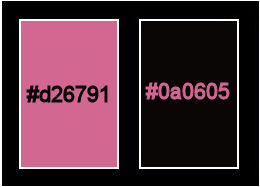
******************************************************************
Metodo de trabajo
Al usar otros tubos y colores, el modo de fusi?n y/o la opacidad de la capa pueden diferir
********************************************************************
preparaciones generales:
Primero instala tus filtros antes de abrir tu PSP!
Mascaras: Guardelas en su carpeta de mascaras en PSP a menos que se indique lo contrario
Textura y patron: guardelo en su carpeta de texturas en PSP
Selecciones: guarde en su carpeta Selecciones en PSP
Abre tus tubos en PSP
******************************************************************
Vamos a empezar a divertirnos
recuerda guadar tu trabajo regularmente
******************************************************************
1.
Archivo - nuevo - imagen de 650 x 500 píxeles - transparente
2.
Establezca en su paleta de materiales: color de primer plano a claro (n.º d26791) y
color de fondo en oscuro (#0a0605)
3.
Establezca en su paleta de materiales: su color de primer plano en degradado
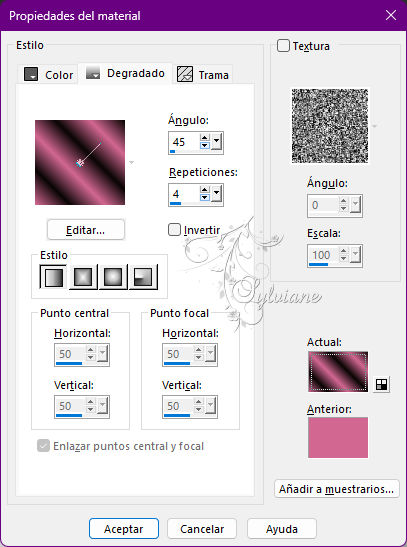
3.
Active su herramienta de relleno de inundación: llene su imagen con su degradado
4.
Ajustar - Desenfoque - Desenfoque gaussiano - Rango: 35
5.
Capas - Duplicar
6.
Imagen - Espejo – espejo horizontal
7.
Establezca la opacidad de la capa en 50. en su paleta de capas
8.
Capas – fusionar – fusionar hacia abajo
9.
Efectos – efectos de la imagen – mosiaco integrado - Menú desplegable: Predeterminado
10.
Filtro - mehdi - sorting tiles
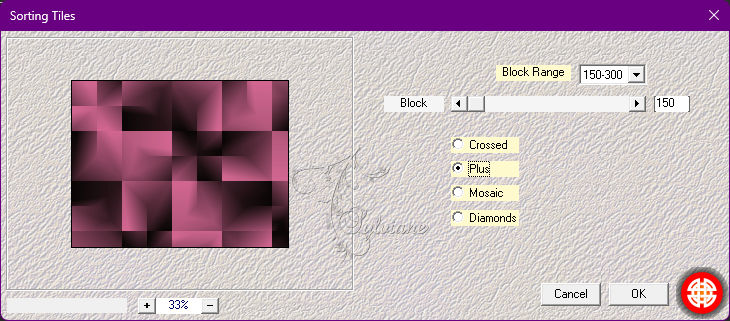
11.
Efectos – efectos de los borders – realzar mas
12.
Capas - Duplicar
13.
Imagen - Espejo – espejo horizontal
15.
Configure en su paleta de capas: el modo de fusión a Luz Fuerte
16.
En tu paleta de capas, establece la opacidad en 50
17.
Selecciones - seleccione todo
18.
Imagen - agregar bordes - simétrico NO marcado - color: fondo
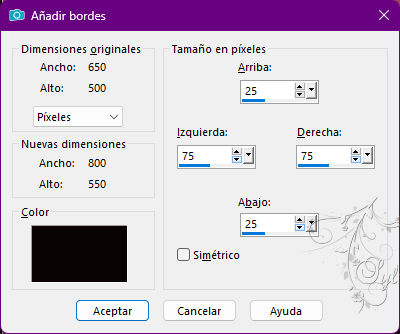
19.
Efectos – efectos de la imagen – mosiaco integrado - la configuración es correcta
20.
Efectos - Efectos 3d - sombra paralela
0/0/80/30 - color: #000000
21.
Seleccciones – anular seleccion
22.
Ajustar – desenfocar –promedio
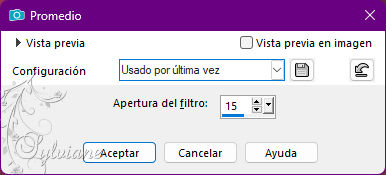
23.
Efectos – efectos de los borders – realzar mas
24.
Ponga en su paleta de materiales: su degradado vuelve al color de primer plano
25.
Capas – nueva capa de trama
26.
Llena tu capa con tu color de primer plano
27.
Capas – nueva capa de mascara – a partir du una imagen - NarahsMasks_1720.jpg
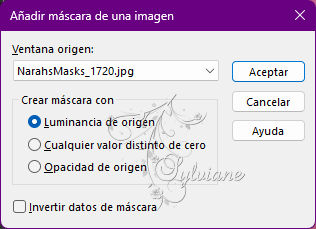
28.
Capas - Fusionar - Fusionar grupo
29.
Efectos - Efectos de textura - Textil
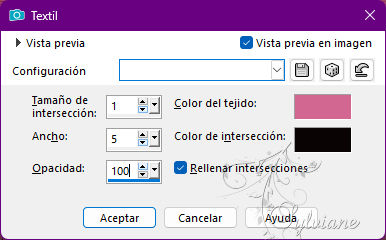
30.
Capas - Duplicar
31.
Configure en su paleta de capas: el modo de fusión en la superposición
32.
Ponga en su paleta de capas - la opacidad en 50
33.
Selecciones - seleccione todo
34.
Imagen - agregar bordes - simétrico NO marcado - color: primer plano
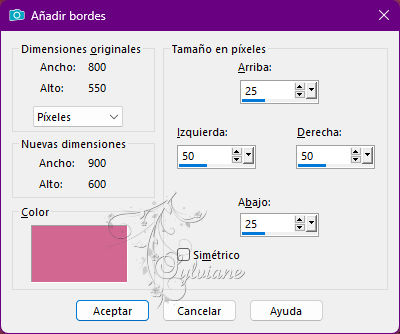
35.
Selecciones - Invertir
36.
Efectos - Efectos de textura - Textil- la configuración es correcta
37.
Selecciones - Invertir
38.
Efectos - Efectos 3d - sombra paralela - la configuración es correcta
39.
Seleccciones – anular seleccion
40.
Efectos – efectos de la imagen – mosiaco integrado

41.
Activar Herramienta seleccionar area – seleccion personalizada
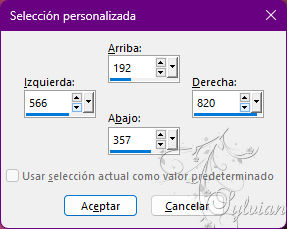
42.
Selecciones - Convertir selección en capa
43.
Efectos – efectos de los borders -realzar
44.
Selecciones – modifar – contraer : 50 pixeles
45.
Editar - eliminar (eliminar)
46. ????
Seleccciones – anular seleccion
47.
Efectos - efectos 3D - sombra paralela - la configuración es correcta
48.
Efectos – efectos de la imagen – mosiaco integrado- la configuración es correcta
49.
Establezca en su paleta de capas: el modo de fusión en Luz Fuerte
50.
Capas – Duplicar
51.
Imagen - Espejo – espejo horizontal
52.
Establecer en su paleta de capas - el modo de fusión para disolver
asi es como luce ahora
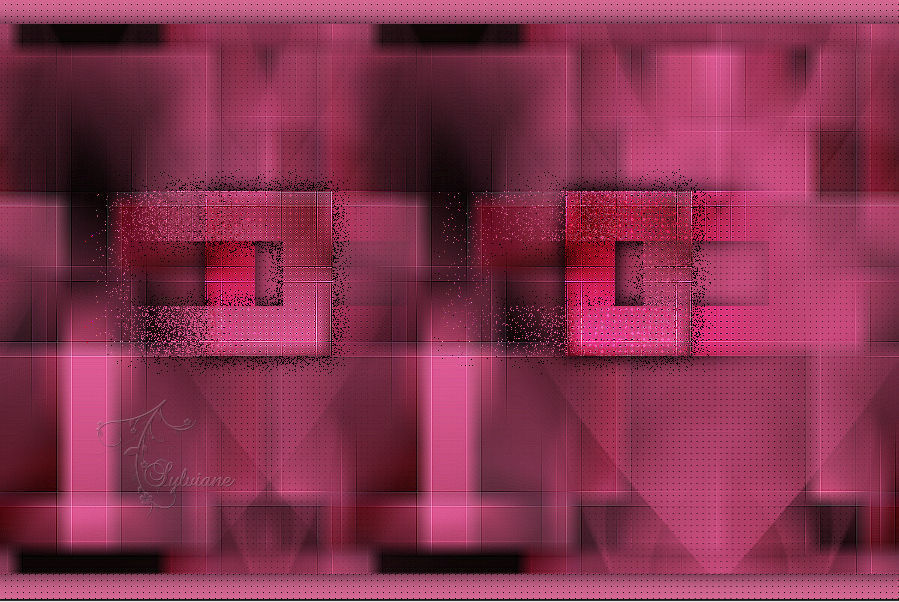
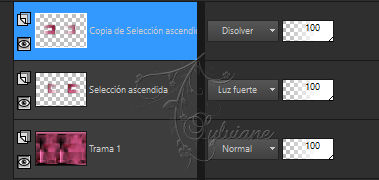
53.
Activar la capa de abajo
54.
Capas – nueva capa de trama
55.
Establezca en su paleta de materiales: su color de primer plano en un color diferente de su tubo: # 2766b2
56.
Active su herramienta de relleno de inundación: llene su capa con su color de primer plano
57.
Capas – nueva capa de mascara – a partir du una imagen - NarahsMasks_1594.jpg
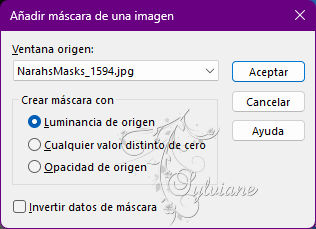
58.
Capas - Fusionar - Fusionar grupo
59.
Activar la capa de abajo
60.
Efectos – efectos de la imagen – desplazamiento
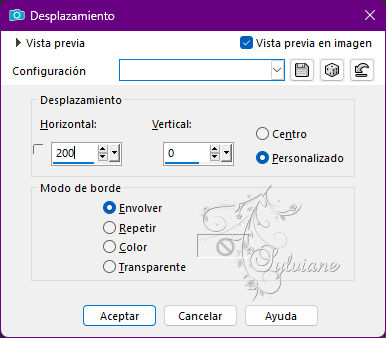
61.
Activar Herramienta seleccionar area – seleccion personalizada
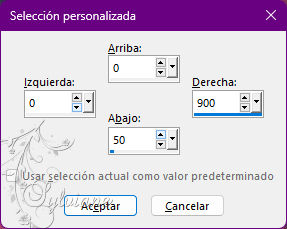
62.
Filtro - simple - 4 way average
63.
Efectos – efectos de los borders – realzar mas
64.
Efectos - Efectos 3d - sombra paralela - la configuración es correcta
65.
Selecciones - Convertir selección en capa
66.
Seleccciones – anular seleccion
67.
Efectos – efectos de la imagen – desplazamiento
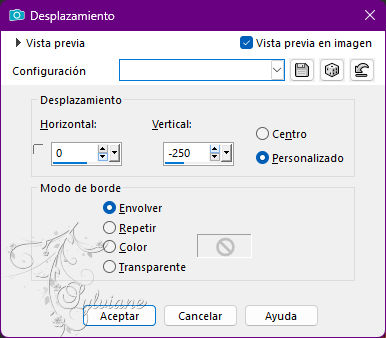
68.
Establecer en su paleta de capas - el modo de fusión en Sobreexponer
69.
Capas – nueva capa de trama
70.
Active su herramienta de relleno de inundación: llene su capa con su color de primer plano
Capas – nueva capa de mascara – a partir du una imagen - Narah_Mask_1091.jpg
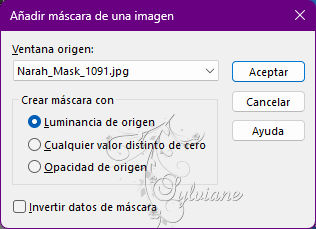
71.
Imagen - Espejo – espejo horizontal
72.
Capas - Fusionar - Fusionar grupo
73.
Capas – organizar – bajar
74.
Selecciones - seleccione todo
75.
Imagen - agregar bordes - la configuración es correcta
76.
Efectos - Efectos 3d - sombra paralela - la configuración es correcta
77.
Selecciones - Convertir selección en capa
78.
Seleccciones – anular seleccion
79.
Filtro - mura's meister - perspective tiling
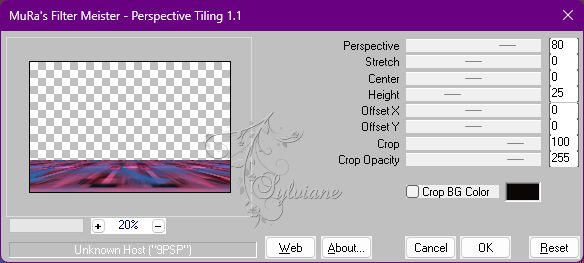
80.
Efectos - Efectos 3d - sombra paralela - la configuración es correcta
81.
Activar kroonluchters.png
elimine la marca de agua
Editar - copiar
82.
Activar tu imagen
Editar - pegar como nueva capa
83. Activar la herramienta de selección (presione K en el teclado)
E introduzca los siguientes parámetros:
Pos X : 19 – Pos Y :0
presione M
84.
Establecer en su paleta de capas - el modo de fusión en Sobreexponer
85.
Activar lamp.png
elimine la marca de agua
Editar - copiar
86.
Activar tu imagen
Editar - pegar como nueva capa
87.
Imagen - redimensionar - 50% todas las capas NO marcadas
88.
Activar la herramienta de selección (presione K en el teclado)
E introduzca los siguientes parámetros:
Pos X : 785 – Pos Y :276
presione M
89.
Establezca en su paleta de capas: el modo de fusión en la superposición
90.
Capas - Duplicar
91.
Efectos - efectos 3D - sombra paralela - la configuración es correcta
92.
Activar 3793 - woman - LB TUBES.pspimage
Editar - copiar
93.
Activar tu imagen
Editar - pega como nueva capa
94.
Imagen - redimensionar - 90% todas las capas NO marcadas
95.
Activar la herramienta de selección (presione K en el teclado)
E introduzca los siguientes parámetros:
Pos X : 14 – Pos Y :119
presione M
96.
Efectos - Efectos 3d - sombra paralela - la configuración es correcta
97.
Activar tekst-ysolin.png
Editar - copiar
98.
Activar tu imagen
Editar - pega como nueva capa
99.
Activar la herramienta de selección (presione K en el teclado)
E introduzca los siguientes parámetros:
Pos X : 388 – Pos Y :364
100.
Presiona tu letra M (deseleccionar)
101.
Establecer en su paleta de capas: el modo de fusión en Sobreexponer
102.
Capas - Duplicar
103.
Configure en su paleta de capas: el modo de fusión en luminancia (heredado)
104.
Capas - nueva capa ráster - pon tu marca de agua
105.
Imagen – anadir borders - simétrica - 1 píxel - color de fondo
106.
Imagen - redimensionar - ancho 800 píxeles - todo marcado
107.
Guardar como jpg
Back
Copyright Translation 2022 by SvC-Design